لطباعة علامات الاقتصاص على المنشور، ستحتاج إلى استخدام إعدادات الإخراج المتقدمة للطابعة. لا توجد علامات الاقتصاص على الشريط كما قد تتوقع. يجب الطباعة على حجم صفحة أكبر من حجم الصفحة الذي قمت بتعيينه للمنشور. يتطلب هذا الأمر عادة الطباعة إلى ملتقط الصور، الذي يمكنه تعريف مجموعة متنوعة من أحجام الورق. ستظهر علامات الاقتصاص في جزء معاينة الطباعة للمنشور. يمكنك أيضا طباعة علامات الاقتصاص باستخدام طابعة مكتبية. ما عليك سوى الطباعة على ورقة أكبر من الأبعاد النهائية التي تريدها بعد اقتطاع الصفحة.
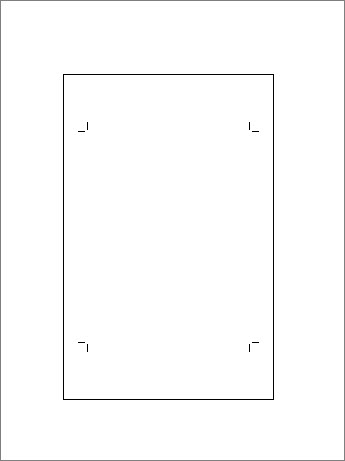
-
انقر فوق ملف > طباعة.
-
ضمن "إعدادات"،انقر فوق السهم بجانب حجم الورق واختر حجم ورقة أكبر من حجم المنتج النهائي.
-
ضمن "الطابعة"، انقر فوق السهم إلى بجانب الطابعة، ثم انقر فوق "إعدادات الإخراج المتقدمة".
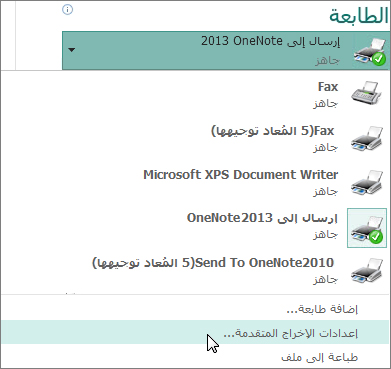
-
على علامة التبويب "علامات وهوامش"، ضمن علامات الطابعة، حدد المربع "علامات الاقتصاص"، وانقر فوق "موافق".
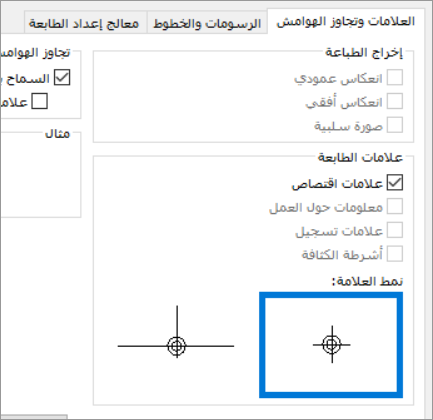
-
تأكد من أن علامات الاقتصاص في المكان الذي تريده، وانقر فوق "طباعة".
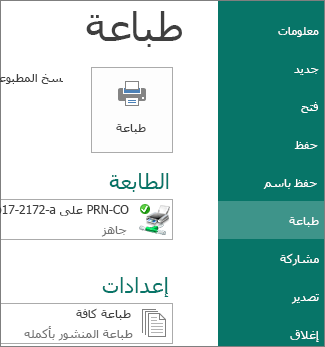
يمكنك إزالة علامات الاقتصاص، إذا أردت ذلك.










